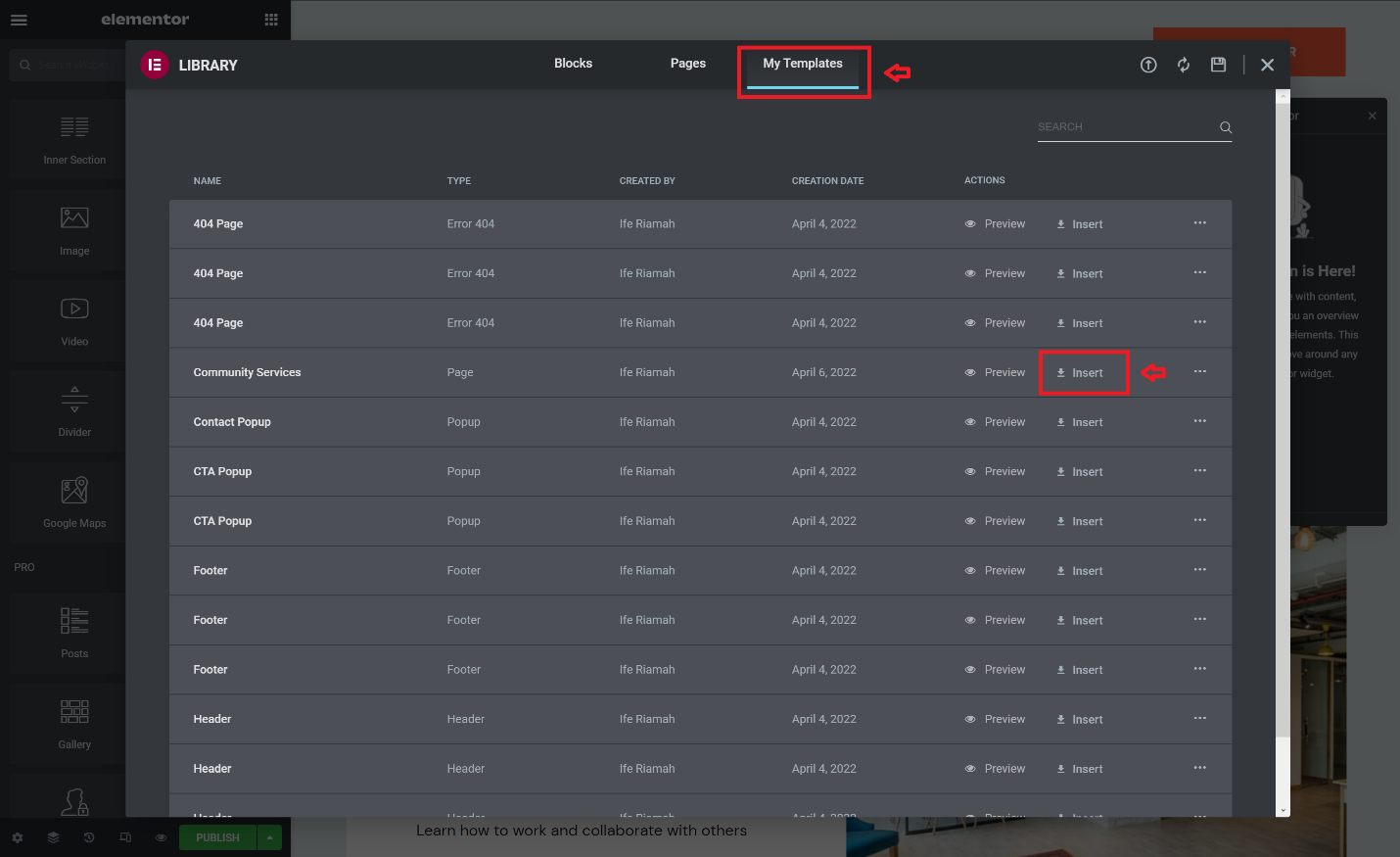为什么要复制页面? #
无论您是在运营投资组合、个人网站还是电子商务网站;有时您希望扩展、改进或重复使用其中一个网页上的内容。
您无需重复复制和粘贴内容,只需复制现有的 Elementor 页面即可。当您有大量内容需要重新利用时,此技术特别有用。
将页面另存为模板 #
要复制 Elementor 页面,您需要先将其另存为模板。这个简单的过程也有助于加快未来的编辑速度。
要将您的页面保存为模板:
- 导航到要保存的页面
- 转到屏幕的左下角
- 单击 “更新”按钮 右侧的箭头以打开“保存选项”
- 单击另存为模板
- 给模板一个合适的名字
- 点击保存。然后,模板将以您选择的名称保存到您的 Elementor 模板库中。
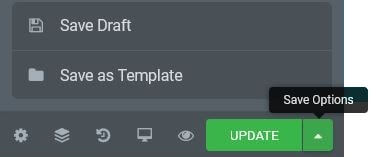
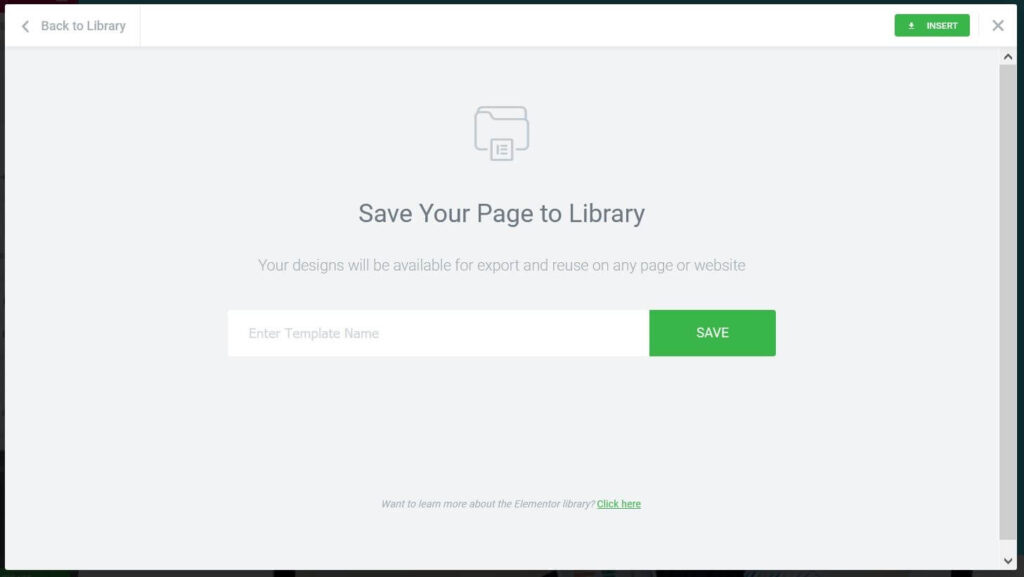
复制你的页面 #
打开您的模板库 #
- 创建一个新页面或导航到您要插入模板的页面。
- 选择画布上的“文件夹”图标以导航到您的 Elementor 库
这将打开 Elementor 库,您将在其中看到顶部标题菜单中的选项列表,包括Blocks、Pages和My Templates。

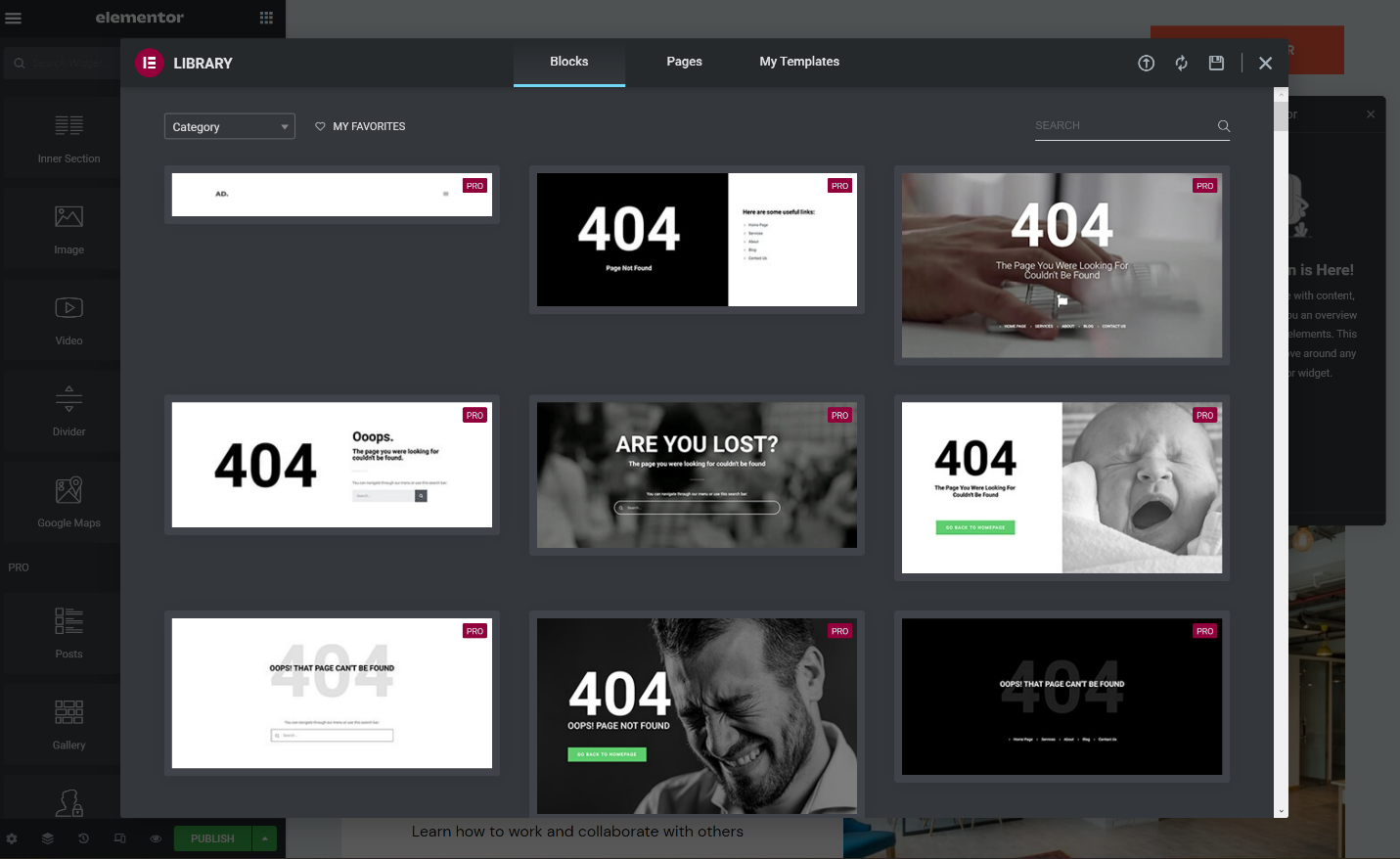
插入新模板 #
- 从您的编辑器中选择我的模板以查找您保存的模板
- 滚动到您喜欢的模板
- 单击所需页面最右侧的 “插入”选项。
单击“插入”后,将创建一个重复页面。